| word文档如何画组织架构图 | 您所在的位置:网站首页 › word怎么插入组织结构图 › word文档如何画组织架构图 |
word文档如何画组织架构图
|
word文档如何画组织架构图
2022-04-22 来源:金山毒霸文档/文件服务作者:办公技巧 我要分享 分享微博分享微信分享Qzone 微信扫码分享
如何在word中绘制组织结构图?今天小编就为大家讲一下word绘制组织结构图的教程,有需要的小伙伴可以一起来看看喔。 word画组织结构图方法一: 步骤一:如图的人事关系组织结构图,总经理下面有三个职位,三个职位下面各有助手。 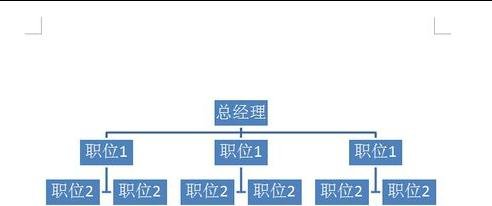
步骤二:切换到“插入”标签,在“插图”栏下,找到“SmartArt”工具,点击。 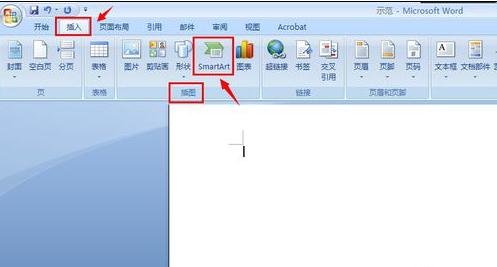
步骤三:在弹出来的对话框中,点击“层次结构”,选择第一个形式,即是“组织结构图”。 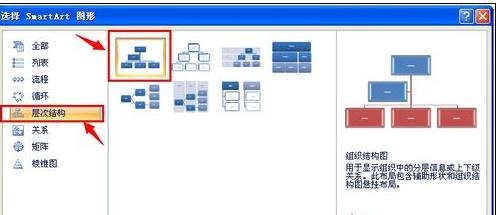
步骤四:我们不需要的方框,直接按Delete键删除掉。 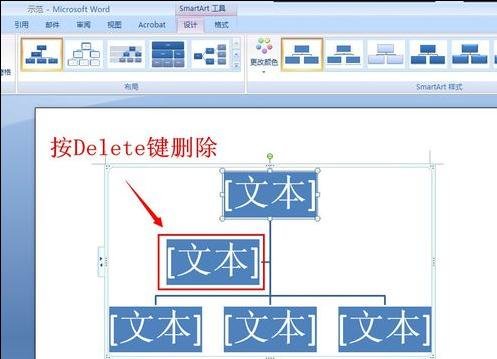
步骤五:选中要添加下级关系的方框,点击“添加形状”下拉列表,选择“添加助理”,重复此操作,添加所有的助理。 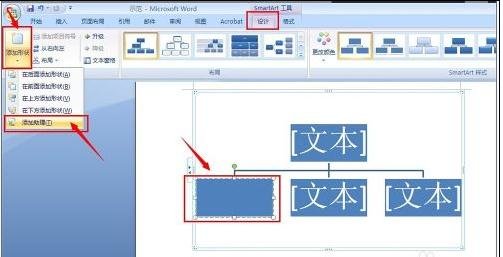
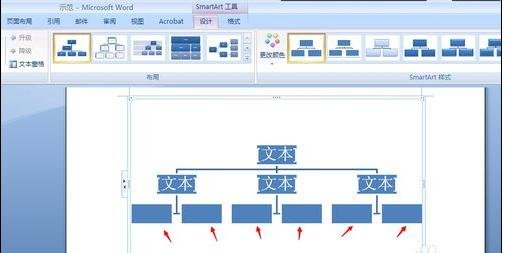
步骤六:单击每个方框,即可输入文字了。人事关系组织结构图绘制完成。 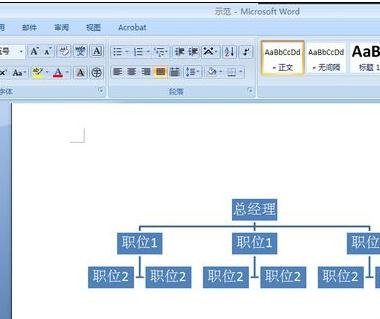
word画组织结构图方法二: 步骤一:新建一个Word文档,点击下面的回旋状图标,即插入组织结构图。 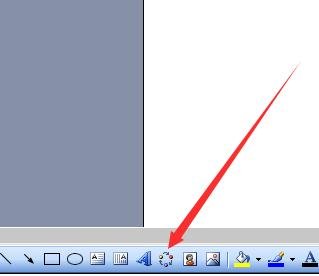
步骤二:在弹出窗口中选择第一个,用于显示层次关系的组织结构图,点击确定。 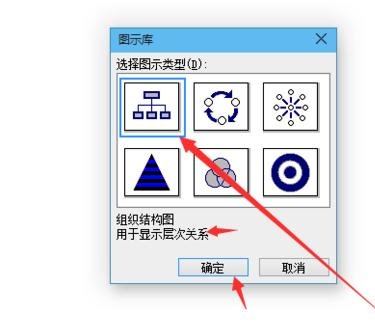
步骤三:选择插入后的组织图中的一个框,点击右上角的工具中的插入形状。 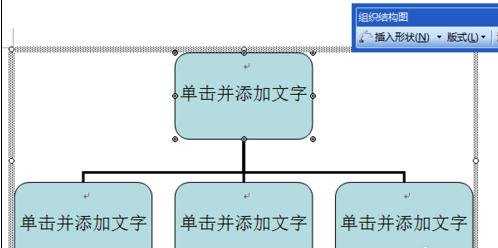
步骤四:即在下方又插入了一个框。 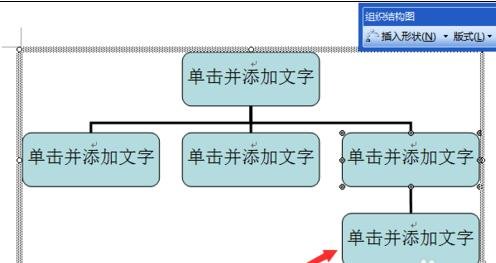
步骤五:多次点击插入形状,会出现多个框,表示这个框里的内容有多个下层关系。 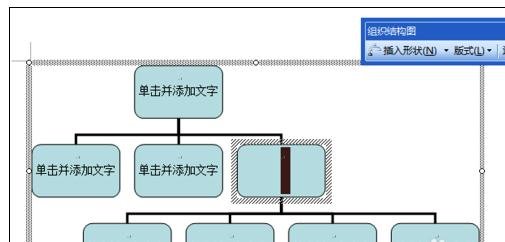
步骤六:如果每个二层框都有下层关系,那么按上述插入即可。 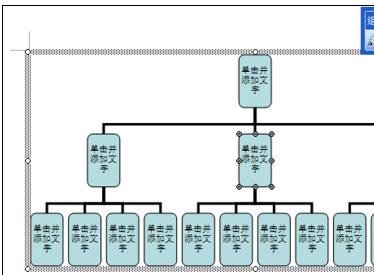
以上就是如何在word中绘制组织结构图的全部内容了,大家都学会了吗? 最后,小编给您推荐,金山毒霸“文档保护”,文档自动备份,防止重要文件丢失,拦截恶意篡改,是您文档的好帮手。 上一篇:word文档如何取消格式设置 更多热门 表格的密码忘记了怎么办 表格文件怎么把表格变宽 电脑新建文档格式怎么弄 求商公式excel函数 打开文档要密码怎么设置 怎样插入图片表格不变形 怎样复制不让复制的文档 为什么表格中只显示公式 怎么关闭wps自动续费 |
【本文地址】
公司简介
联系我们
